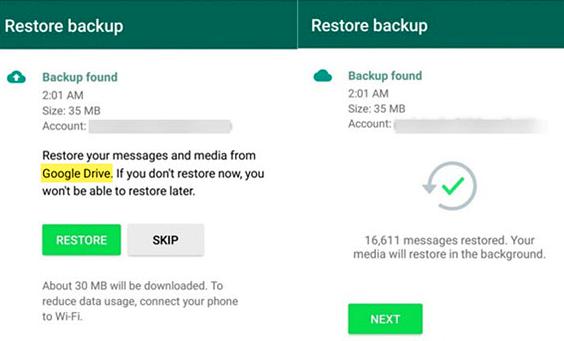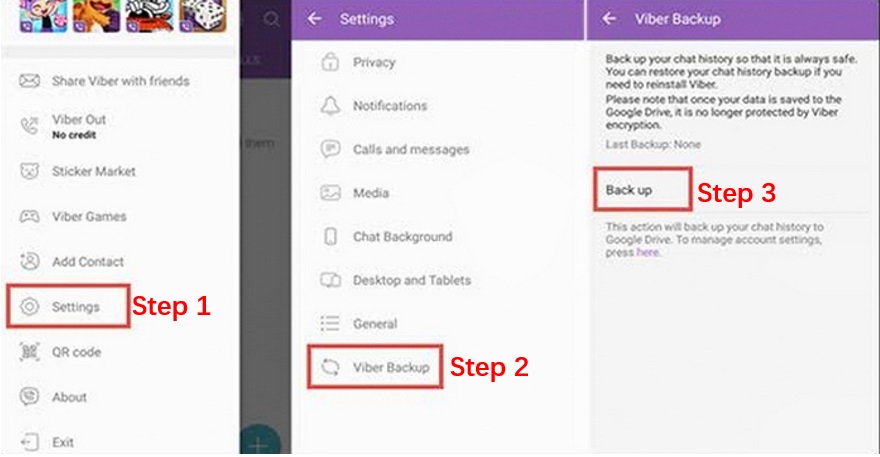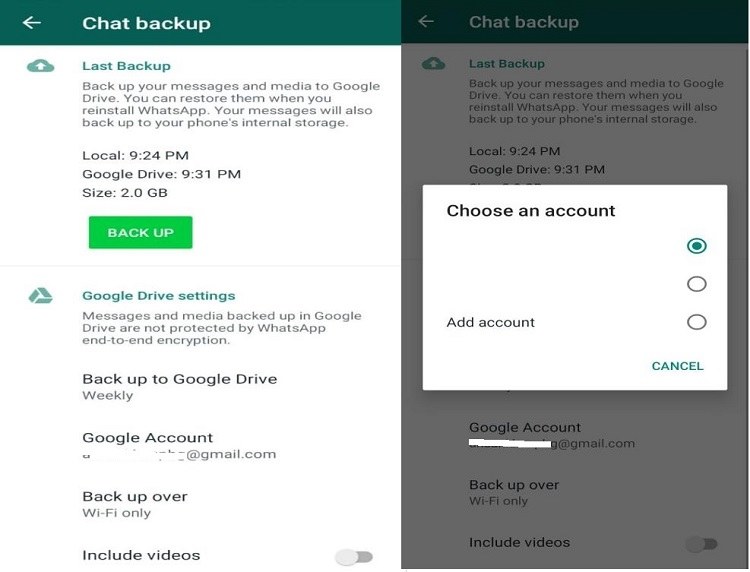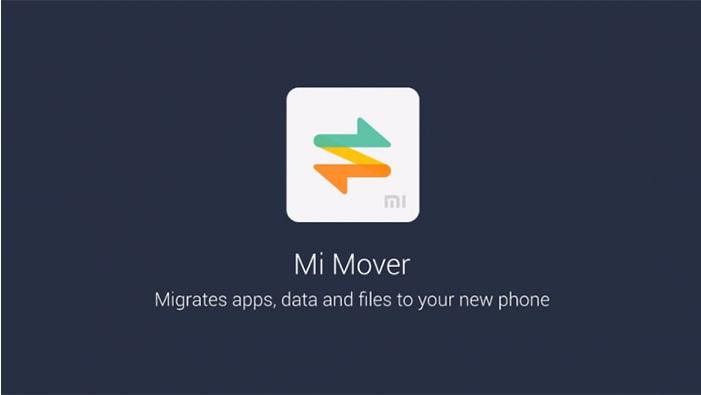5 Maneiras de Transferir o WhatsApp do Samsung S22 para o Huawei
 Tadeu Micael
Tadeu Micael- Atualizado em 2023-08-31 transfer
Então, você decidiu substituir seu telefone Samsung pelo Huawei. Você não quer perder todos os arquivos do telefone anterior. É fácil mover os documentos mais leves, fotos e vídeos para o novo telefone. Mas você não tem certeza de como vai transferir itens como as toneladas de mensagens do WhatsApp que você acumulou no dispositivo mais antigo. A boa notícia é que há muitas maneiras de contornar esta dor de cabeça. Se você está preocupado sobre como transferir o WhatsApp do Samsung S22 para o Huawei, aqui estão cinco abordagens que você pode tomar para fazê-lo.
- Maneira 1: Transferir os Dados do WhatsApp do Samsung S22 para o Huawei com o WhatsApp Transfer
- Maneira 2: Como Transferir o WhatsApp do Samsung S22 para o Huawei com o Google Drive
- Maneira 3: Transferir mensagens do WhatsApp do Samsung S22 paro Huawei com Backup local
- Maneira 4: Transferir o WhatsApp Chats do Android para o Huawei por e-mail
- Maneira 5: Transferir as mensagens do WhatsApp do Samsung S22 para o Huawei com Bluetooth
Maneira 1: Transferir os Dados do WhatsApp do Samsung S22 para o Huawei com o WhatsApp Transfer
Este método envolve o uso do software UltFone WhatsApp Transfer-especialmente projetado para transferir o WhatsApp entre smartphones. É muito prático de usar, não requerendo nenhum conhecimento de fundo e apenas alguns cliques, e as principais características incluídas neste software estão listadas abaixo:
- Transferir diretamente o WhatsApp entre dispositivos iOS e Android sem limitações.
- Ampla compatibilidade: todos os telefones andróides rodando no Android 2.0 a 10 são suportados, assim como os iPhones rodando no iOS 17 e posteriores.
- Sem risco de perda ou vazamento de dados.
Veja aqui como transferir o WhatsApp do Samsung S22 para o Huawei com a UltFone WhatsApp Transfer:
- Etapa 1 Instale e execute o software UltFone Transfer em seu computador. Em seguida, conecte os smartphones de origem e destino ao computador usando cabos USB.
-
Etapa 2A janela em seu computador solicitará a transferência do WhatsApp entre os dispositivos conectados. Clique no botão "Transfer" na parte inferior da janela.

Uma caixa de diálogo lhe informará que os dados do WhatsApp em seu Samsung S22 serão sobregravados. Clique no botão "Sim" para sobrescrevê-los e continuar o processo.

-
Etapa 3Crie um novo backup dos dados do WhatsApp em seu telefone Samsung S22. Você pode seguir as diretrizes na tela do seu computador para fazer isso. Depois que o backup for concluído, clique em "Continuar".

-
Etapa 4Após o backup, o programa irá transferir os dados para o novo telefone (Huawei). Não descontinue o processo ou desconecte nenhum dos dispositivos até que a transferência esteja completa.

-
Etapa 5Quando a transferência estiver completa, siga as instruções na tela para restaurar os dados de backup para o novo dispositivo (Huawei).

Vantagens:
- Fácil de realizar
- Leva menos tempo em comparação com outros métodos
Desvantagens:
- Você precisa de um terceiro dispositivo (um PC) para transferir mensagens
- Não é grátis
Maneira 2: Como Transferir o WhatsApp do Samsung S22 para o Huawei com o Google Drive
Isto é possível porque ambos os telefones funcionam no sistema operacional Android. Aqui, você faz o backup do WhatsApp do dispositivo Samsung S22 no Google Drive, e depois restaura o backup no telefone Huawei.
Certifique-se de que você tenha espaço de armazenamento adequado em seu Google Drive antes de iniciar este processo. Veja aqui como transferir o WhatsApp do Samsung para o Huawei usando este método:
Passo 1. Abra o WhatsApp em seu telefone Samsung S22. Clique em Configurações > Chats > Chat Backup > Backup para Google Drive. Isto cria um backup de suas mensagens do WhatsApp no Google Drive.

Passo 2. Vá para o seu telefone Huawei. Acesse a conta Google que você usou para criar o backup em seu dispositivo Samsung S22.
Passo 3. Baixe, instale e configure o WhatsApp no telefone Huawei. Ao verificar o número do telefone, o WhatsApp detectará o backup no Google Drive e solicitará que você o restaure em seu novo dispositivo.
Passo 4. Clique no botão "Restore", e o processo de restauração começará. Depois de concluído, clique em "Next" para ver suas conversas antigas em seu telefone Huawei.

Vantagens:
- Utiliza um meio amplamente conhecido (Google Drive)
Desvantagens:
- Requer que você tenha espaço de armazenamento adequado Google Drive
- Você tem que se mover entre telefones enquanto tenta transferir arquivos
Maneira 3: Transferir mensagens do WhatsApp do Samsung S22 paro Huawei com Backup local
O WhatsApp também faz backup dos dados de chats no cartão SD ou na memória interna do seu dispositivo andróide. Eles serão localizados em uma pasta do WhatsApp entre os arquivos de seu telefone. Isto significa que você pode sincronizar essas conversas com seu novo telefone usando este backup local.
Siga estes passos para restaurar os chats para seu telefone Huawei a partir da memória local de seu telefone antigo.
Passo 1. Para fazer backup do WhatsApp em seu telefone Samsung, abra o WhatsApp e clique em Menu > Configurações > Chats > Chat Backup > Backup. Depois de clicar em Backup para Google Drive, selecione "Nunca". Isto assegura que as conversas sejam copiadas para o cartão SD.
Passo 2. Se seu WhatsApp estiver instalado na memória interna de seu Samsung, conecte o telefone a um computador e navegue em sua memória eterna. Encontre o último arquivo de backup com a extensão .db.crypt. Copie-o para o seu computador.

Passo 3. Baixe e instale o WhatsApp em seu telefone Huawei. Se ele foi instalado anteriormente, desinstale e depois reinstale. Mas não o lance ainda.
Passo 4. Ligue seu dispositivo Huawei ao seu computador usando um USB.
Passo 5: Procure uma pasta de arquivos chamada WhatsApp/Databases. Ela deve estar presente se você tiver o WhatsApp instalado em seu telefone. Caso contrário, você pode criar a pasta manualmente.
Passo 6: Copie e cole o arquivo de backup .db.crypt na pasta WhatsApp/Database em seu telefone Huawei.
Passo 7: Abra o WhatsApp no Huawei. Verifique o número de seu telefone. Quando for notificado da presença de um backup de mensagem, clique em restore, e as mensagens serão adicionadas no Huawei.
Vantagens:
- É simples, especialmente se envolver o uso de um cartão SD.
Desvantagens:
- Este processo é longo
- Pode exigir que você utilize um terceiro dispositivo (um PC)
Maneira 4: Transferir o WhatsApp Chats do Android para o Huawei por e-mail
Este processo é bastante simples. Mas também leva um tempo para ser concluído e é mais conveniente para a transferência de pequenas quantidades de dados.
Veja aqui como transferir o WhatsApp do Samsung S22 para o Huawei por e-mail:
Passo 1. Em seu Samsung, abra o WhatsApp e clique em Settings > Chats > Chat History > Exportar Chat.
Passo 2. Selecione os chats que você deseja exportar. Um pop up aparece, dando a você a opção de exportar o chat sem mídia ou incluindo mídia.
Passo 3. Após escolher uma opção, você verá uma lista de opções para as quais você pode enviar os chats. Escolha o e-mail e envie-o para o endereço de e-mail de sua preferência.

Passo 4. Vá até seu telefone Huawei e abra o e-mail para o qual os chats foram enviados. Você pode ver o e-mail como formato txt em seu telefone, mas não será capaz de sincronizá-los em seu Huawei.
Vantagens:
- O processo é simples
- Pode ser feito rapidamente se os arquivos forem de tamanho limitado
Desvantagens:
- Somente efetivo para arquivos de mensagens menores
- Você só pode ver os chats no formato TXT
Maneira 5: Transferir as mensagens do WhatsApp do Samsung S22 para o Huawei com Bluetooth
O Bluetooth é conveniente se você estiver movendo apenas alguns arquivos de pequeno porte. Se as mensagens forem leves o suficiente, você deve levar apenas um ou dois minutos para compartilhá-las de seu Samsung para o telefone Huawei. Siga estes passos para mover seus bate-papos usando Bluetooth.
Passo 1. Ligue o Bluetooth em ambos os telefones.
Passo 2. Inicie o WhatsApp em seu telefone Samsung S22.
Passo 3. Clique e segure as mensagens que você pretende transferir. Um menu aparecerá em sua tela. Clique em Share (compartilhar) para compartilhar a mensagem.
Passo 4. Escolha Bluetooth na lista de opções para compartilhar, e selecione seu telefone Huawei. Isto deverá permitir a transferência de suas mensagens para seu aparelho Huawei.
Vantagens:
- A transferência é rápida e direta para arquivos de pequeno tamanho e poucos arquivos.
Desvantagens:
- Só é realmente útil para um pequeno número de arquivos.
- É ineficiente para transferir grandes arquivos de mensagens, especialmente vídeos e imagens de alta resolução.
Conclusão
Você não precisa perder suas importantes mensagens do WhatsApp em seu telefone antigo. Este artigo o levou através de como transferir o WhatsApp do Samsung S22 para o Huawei, para que você possa tentar qualquer uma das várias abordagens discutidas. A maioria destes métodos serve para pequenos arquivos de mensagens, mas levará muito tempo para transferir arquivos de tamanhos maiores. Ou eles podem envolver processos longos. Sua melhor aposta seria transferir o WhatsApp para seu novo dispositivo através do UltFone WhatsApp Transfer. Com ele, você pode mover suas mensagens do WhatsApp de seu dispositivo Samsung S22 para seu telefone Huawei sem o estresse e as limitações que outras abordagens implicam.